Как «сидеть» в ВК инкогнито с компьютера или телефона
Обновлено
Проводя в социальных сетях много времени, пользователи устают от постоянного общения, диалогов, уведомлений и т. д. Однако многим необходимо оставаться онлайн по разным причинам – общение по работе, музыка, новостные паблики и так далее. Поэтому люди ищут способы оставаться ВК инкогнито. В отличие от других социальных сетей (например, Одноклассники), ВКонтакте не предоставляет платную/бесплатную возможность скрыть свой статус посещения сайта, поэтому пользователи постоянно ищут обходные пути. Рассмотрим их подробнее.
Содержание
- Остаемся вне сети без сторонних средств
- Используем VKlife
- Используем сайт
- Инкогнито с телефона
- Заключение
- Видео
- Видео
Остаемся вне сети без сторонних средств
Вы можете сделать режим оффлайн для своей страницы с помощью одной хитрости. Она не подразумевает использование скриптов, сторонних программ и прочего – только функционал сайта ВК. Для этого необходимо:
Она не подразумевает использование скриптов, сторонних программ и прочего – только функционал сайта ВК. Для этого необходимо:
- Войти на сайт и авторизоваться со своего аккаунта.
- Открыть вкладку с разделом диалогов.
- Подождать 15 минут. После этого вы перейдете в оффлайн.
Однако у подобного способа есть ряд существенных ограничений, из-за которых он вряд ли станет универсальным решением проблемы. Спустя 15 минут пользователь действительно переходит в режим оффлайн, но часть его действий «раскрывает» всю тайну. Под этими действиями подразумевается посещение своей и чужих страниц, просмотр диалогов, отправка сообщений. Вы можете заходить в разделы музыки, фотографий, видеозаписей, просматривать новости и сообщества.
В любой момент пользователь может забыться и случайно зайти в профиль друга или посмотреть диалог. Поэтому данный вариант крайне ненадежен.
Используем VKlife
VKlife – одна из нескольких программ на компьютер, позволяющая «сидеть» ВКонтакте инкогнито.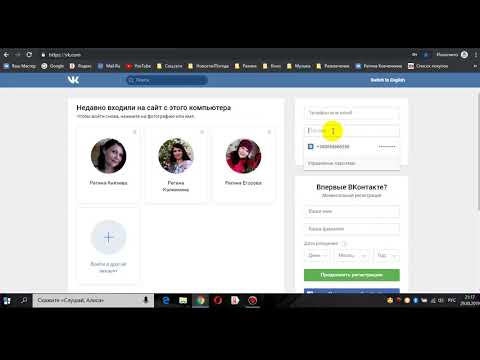 Скачать ее можно на официальном сайте разработчиков по ссылке http://vklife.ru/. На главной странице нажмите отмеченную кнопку:
Скачать ее можно на официальном сайте разработчиков по ссылке http://vklife.ru/. На главной странице нажмите отмеченную кнопку:
Затем следуйте указаниям:
- Запустите скачанное приложение.
- На первом экране нажмите кнопку «Далее».
- Обязательно поставьте галочку возле пункта по установке Яндекс.Браузера.
- Выберите необходимые параметры.
- Дождитесь окончания установки.
После этого останется только запустить «свежий» браузер и открыть сайт социальной сети. Использовать режим «инкогнито» на компе с другого браузера можно с помощью расширения. Рассмотрим установку VKLife на примере браузера Google Chrome (инструкция подходит также для Firefox, Opera, Internet Explorer):
- Откройте каталог расширений по ссылке, если используете Chrome. Для остальных браузеров – войдите в официальный магазин дополнений и с помощью поиска найдите плагин VKlife Offline.
 В окне с информацией о приложении нажмите кнопку «Установить».
В окне с информацией о приложении нажмите кнопку «Установить».
- Подтвердите установку.
- На странице «Сервисы» появится иконка VKlife. Нажмите на нее.
- Теперь нужно осуществить вход через логин и пароль от личной страницы.
- Введите данные и кликните «Войти».
- Готово! Теперь осталось подождать 15 минут до того, когда ваш профиль скроется из списка онлайн.
Вы можете создать несколько профилей и работать вне сети параллельно с разных аккаунтов. Для этого кликните по кнопке «Добавить аккаунт» в левом верхнем углу.
В данном приложении вам доступен просмотр страниц, история сообщений, паблики и группы, фото, видео и т. д.
Существуют аналогичные дополнения для всех известных браузеров. Вы можете воспользоваться Vkfox:
- В каталоге расширений найдите VKfox через поиск и нажмите «Установить».

- Кликните по иконке плагина в верхнем углу и разрешите доступ VKfox к вашему аккаунту.
- Снова кликните по иконке VKfox и в строке «Быть всегда он-лайн» поставьте крестик.
Используем сайт
В интернете можно найти сервисы, предлагающие подобный функционал. Рекомендуем вам пользоваться только проверенными ресурсами, как, например, APIdog. Воспользуйтесь сервисом, следуя представленной инструкции:
- Перейдите на сайт https://apidog.ru/login, введите данные авторизации, выберите платформу, под которую будет оптимизирован интерфейс социальной сети и нажмите «Вход».
- Теперь вы можете находиться в соцсети инкогнито. Избегайте разделов и ссылок, которые отмечены создателями красным цветом, чтобы оставаться вне сети.
У этого сайта есть два недостатка – невозможность прослушки аудио и отсутствие оповещений. Это можно легко исправить установкой расширения APIdog Plus, совместимого с Chrome, Opera, Firefox и Яндекс.
Браузером.
С появлением удобных и простых расширений для браузеров, необходимость пользоваться старыми методами с переадресацией запросов отпадает. К тому же, в крайних обновлениях поддержка данного способа была удалена из браузера Opera.
Инкогнито с телефона
На мобильной платформе Андроид все довольно просто. В Play Market вы сможете найти несколько вариантов приложений, имеющих режим инкогнито. Самым популярным является Kate Mobile. На операционной системе iOS у вас получится открыть браузер, зайти на сайт https://apidog.ru/login и авторизоваться.
Заключение
Как видите, есть целый ряд способов оставаться оффлайн в соцсети ВКонтакте. Если данная функция вам нужна единоразово, то вы можете воспользоваться хитростью, описанной в самом начале. Если вам необходимо постоянно находиться «не в сети», то обязательно установите расширение для браузера или приложение VKlife.
Видео
Если возникли трудности или остались вопросы по инструкции, то обязательно посмотрите видеоролик с пошаговым объяснением всех действий из данной статьи.
Видео
Как зайти на чужую страницу в ВК незаметно: вход в чужой аккаунт
Главная / FAQ / Как зайти на чужую страницу
30.01.2023
Ищете, как зайти на чужую страницу в ВК, чтобы узнать о человеке как можно больше? Мы вам в этом поможем: расскажем и про официальный путь, и про неофициальный. А еще, наставим вас на путь истинный! Шутка (с долей правды)!
Как зайти официально
Тут все просто – нужно найти нужную страницу в поиске или в собственном контакт-листе, если вы дружите с рассматриваемым человеком, и перейти туда для просмотра. Это единственный разрешенный путь, демонстрирующий, как зайти в чужой ВК.
В качестве гостя вы увидите только тот контент и информацию, которую открыл для посетителей хозяин страницы. То есть, вряд ли вы сможете посмотреть скрытых друзей, закрытую музыку, тайные фото. Разумеется, вы не прочитаете переписку и никак не сможете повлиять на настройки данного профиля.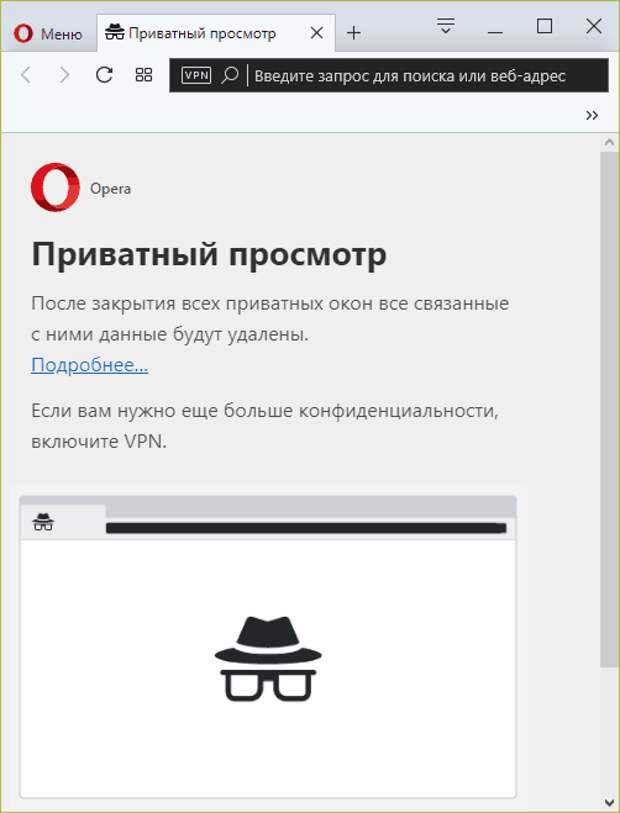 Как говорится, смотри, но не трогай!
Как говорится, смотри, но не трогай!
Для этого вам потребуется выполнить полноценный вход в ВК на чужую страницу (аккаунт), с использованием правильного логина и пароля. Как вы понимаете, этот путь неофициальный.
Как зайти в ВК неофициально
Существует два варианта развития событий, по которым вы можете зайти в чужую страницу в Контакте беспалевно.
Если вам известен пароль
Тут зайти будет очень просто:
- Жмите по малому аватару в правом верхнем углу своего профиля;
- Нажимайте клавишу «Выход»;
- В поле для ввода логина и пароля введите нужные входные данные;
- Желательно поставить галку в секторе «Чужой компьютер».
Вам будет трудно зайти в чужой аккаунт ВКонтакте незаметно, и самый оптимальный выход в этой ситуации – авторизоваться с родного устройства хозяина страницы. Если это никак невозможно, постарайтесь подобрать для «шпионских игр» удачное время.
Если в этот момент хозяин искомого аккаунта также сидит на сайте со своего устройства, скорее всего он получит предупреждающее сообщение, что на его страницу совершен вход с необычного места.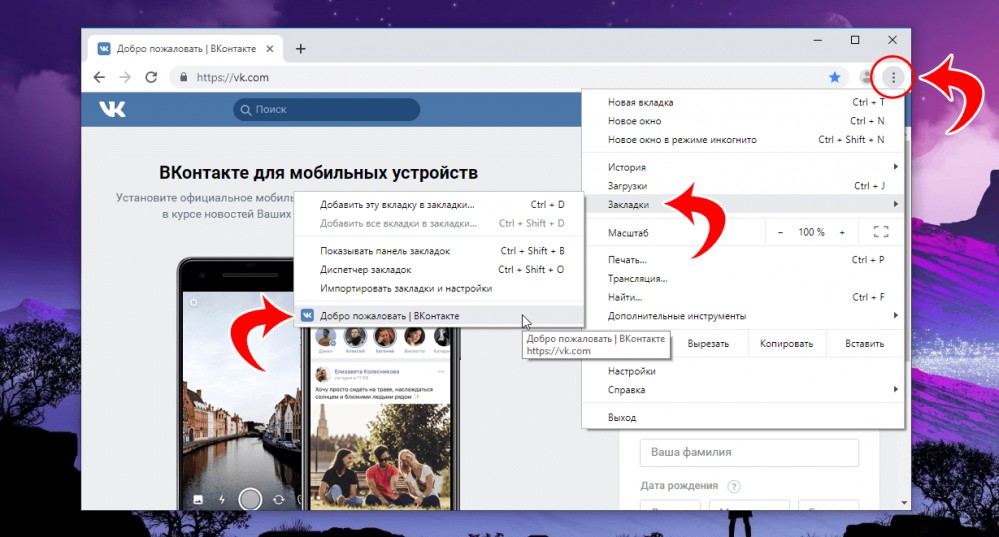
Кстати. Даже если Вам удастся сделать всё по-тихому, и Вас никто не поймает, то у владельца страницы всегда есть возможность посмотреть гостей.
Если не знаешь пароля
Войти в чужую страницу в Контакте без пароля невозможно, разработчики очень хорошо позаботились о безопасности личных данных своих пользователей. Но не отчаивайтесь, выходы есть, правда они не очень честные, абсолютно незаконные, и далеко не самые простые.
- Если у пользователя стоит автозаполнение входных данных, вы сможете посетить страничку без ввода паролей.
 Правда, действовать придется очень быстро, пока хозяин не вернулся и не застал вас на месте преступления.
Правда, действовать придется очень быстро, пока хозяин не вернулся и не застал вас на месте преступления. - Попробуйте устроить ситуацию, в которой владельцу профиля придется воспользоваться вашим компом для авторизации. Предварительно включите сохранение паролей и автозаполнение логинов. И молитесь, что пользователь забудет поставить галку в поле «Чужой компьютер».
- Есть еще один ответ на вопрос, как войти на чужую страницу Вконтакте незаметно, и он, скорее всего, не будет бесплатным. Речь идет об обращении к хакерам, которые совершат взлом нужного профиля. Будьте очень осторожны, выбирая специалистов, ведь работу нужно сделать очень тонко и максимально незаметно. Имейте ввиду, это способ абсолютно незаконный.
- Зайти в чужой профиль ВК с помощью сторонних приложений невозможно – мы честно попытались найти их, но все протестированные утилиты оказались ерундой. Мы даже названия здесь приводить не станем. Запомните, ни один сторонний плагин или расширение не помогут вам зайти в чужой профиль.

Мы обязаны предупредить, обращение к посторонним программам и взломщикам всегда несет угрозу вашей собственной безопасности в сети. Риск, что вы заплатите деньги мошенникам и ничего не получите взамен очень велик. Будьте предусмотрительны!
В заключение, еще раз напомним, что пароли были придуманы не просто так. Каждый человек хочет сохранить свои тайны, а любопытным варварам всегда в итоге откусывали носы. Если вам дорог свой, уймите любопытство и спросите все, что хотите узнать у человека лично.
ПопулярноеНовости
Браузер с защитой от обнаружения для целей партнерского маркетинга
Преимущества Dolphin
Управление профилями браузера
Работайте с сотнями уникальных профилей с одного устройства. Каждый профиль — это уникальный отпечаток браузера с отдельной веб-средой. Кэш, куки и другие параметры полностью отделены друг от друга
Настоящие профили браузера отпечатков пальцев
Вы будете максимально похожи на обычного интернет-пользователя. Мы собираем отпечатки пальцев реальных пользователей и передаем их вам, когда вы создаете новый профиль браузера.
Мы собираем отпечатки пальцев реальных пользователей и передаем их вам, когда вы создаете новый профиль браузера.
Командная работа
Современный антидетект требует не только качественной подмены, но и удобного командного взаимодействия, отслеживания статусов аккаунтов, заметок и прокси. Мы серьезно поработали над этим функционалом.
Интеграция с продуктами автоматизации Dolphin
Отзывы пользователей
@bearded_cpa
Бородатый CPA
Что меня сразу зацепило в Dolphin, так это удобство использования.
— Статусы, я объясню, почему это необходимо и удобно. Раньше мне приходилось заходить в таблицу и сравнивать имя с профилем браузера, потом заходить в таблицу и понимать что-то подобное с профилем, то есть картина происходящего была фрагментарной.
Теперь я вижу всю картину, не выходя из Dolphin Anty, что безумно удобно.
— Заметки, это шикарно, быстро удобно, они опять же заменяют ненужное действие — то есть я не могу зайти на столы, это очень круто
— Закладки предустановлены в браузер, кто это придумал — это гений, удобно сразу добавить себе пачку закладок и перемещаться по ним во всех профилях
— Возможность редактирования прокси не заходя в профиль
Такие, казалось бы, мелочи, в совокупности дают приятные впечатления от использования Dolphin Anty, а при работе с Tik-Tok не было ни логинов, ни банов по параметрам вашего ПК.
Раньше мне приходилось заходить в таблицу и сравнивать имя с профилем браузера, потом заходить в таблицу и понимать что-то подобное с профилем, то есть картина происходящего была фрагментарной.
Теперь я вижу всю картину, не выходя из Dolphin Anty, что безумно удобно.
— Заметки, это шикарно, быстро удобно, они опять же заменяют ненужное действие — то есть я не могу зайти на столы, это очень круто
— Закладки предустановлены в браузер, кто это придумал — это гений, удобно сразу добавить себе пачку закладок и перемещаться по ним во всех профилях
— Возможность редактирования прокси не заходя в профиль
Такие, казалось бы, мелочи, в совокупности дают приятные впечатления от использования Dolphin Anty, а при работе с Tik-Tok не было ни логинов, ни банов по параметрам вашего ПК.
https://vk.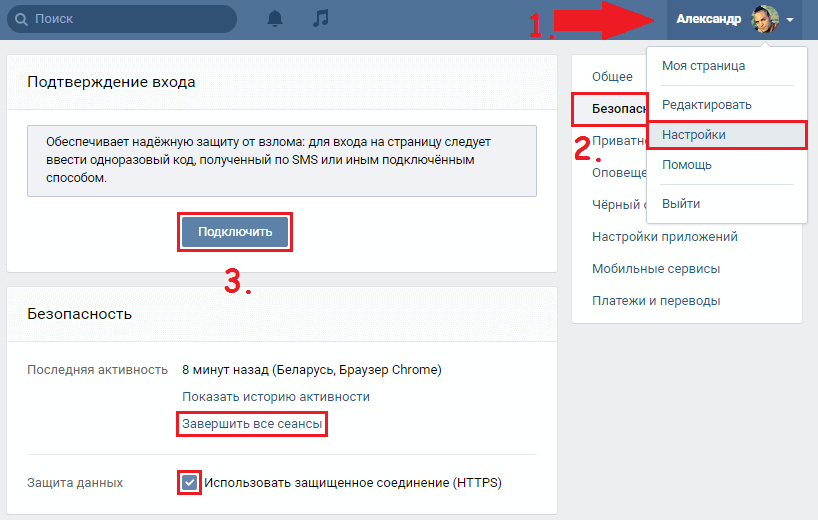 com/imgroupfb
com/imgroupfb
ИМ Групп
Мы команда и пытаемся протестировать разные инструменты для работы, и Dolphin Anty уж точно не остался в стороне. Мы протестировали его сами и рекомендовали его своим ученикам. Нас все устраивает, Dolphin Anty выполняет свои задачи, удобен и функционален. Настоятельно рекомендую!)
@skanka88
Сканка
Пару месяцев назад мы увидели нового Дельфина Энти и сразу его заметили. Так как многие работали над MacBook m1, они искали новое решение и Dolphin просто придумал для новых Маков. Первое, что бросается в глаза, это удобство + скорость работы.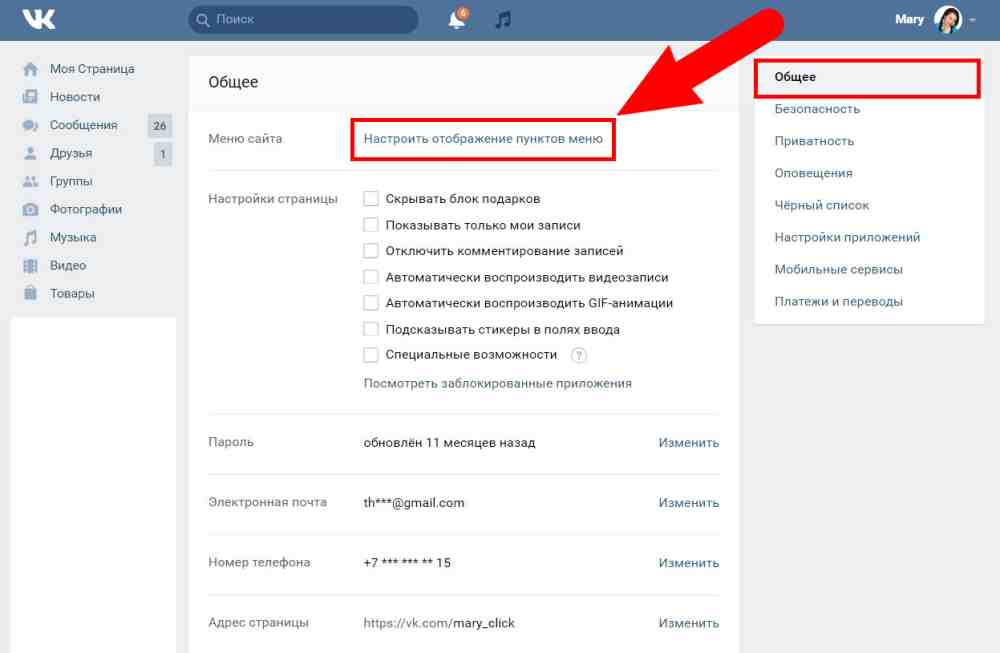
www.youtube.com/c/AdStudyChannel
AdStudy
Браузер просто ракета! Я протестировал его на открытом бета-тестировании, вроде бы все нормально, но ничем не лучше других. А теперь просто лучший друг пользователей! Скорость открытия профилей и самого браузера почти мгновенная. Используя антидетекторный браузер старого поколения, нам нужно выйти покурить, а к тому времени, когда мы вернемся, мы сможем начать. Единые закладки и расширения для всех профилей — поистине невероятное открытие для наших покупателей! Сейчас больно вспоминать, как мы работали без этого функционала.
GamblingPro
GamblingPro
Антидетекторный браузер Dolphin уже прошел проверку временем и закрепил за собой лидирующие позиции. Наши партнеры активно работают с этим сервисом и оставляют положительные отзывы, несмотря на то, что продукт все еще находится в стадии бета-тестирования. Хороший дизайн, стабильность работы и бесплатный доступ к Dolphin Anty делают его действительно одним из лидеров рынка!
Хороший дизайн, стабильность работы и бесплатный доступ к Dolphin Anty делают его действительно одним из лидеров рынка!
PROXYS.IO
PROXYS.IO
Сервис Dolphin создал отличный браузер, превосходящий по функционалу многие другие браузеры-антидетекты на рынке. Удобный и понятный интерфейс, настоящие отпечатки браузерных профилей и, самое главное, возможность работы с браузерами в команде. Очень круто, рекомендуем этот браузер для работы
Свяжитесь с нами
Общайтесь с нами с помощью LiveChatZIP Extractor — бесплатное приложение для открытия и создания ZIP-файлов
Добро пожаловать в ZIP Extractor
ZIP Extractor — это бесплатное приложение для открытия и создания ZIP-файлов на Google Диске и в Gmail.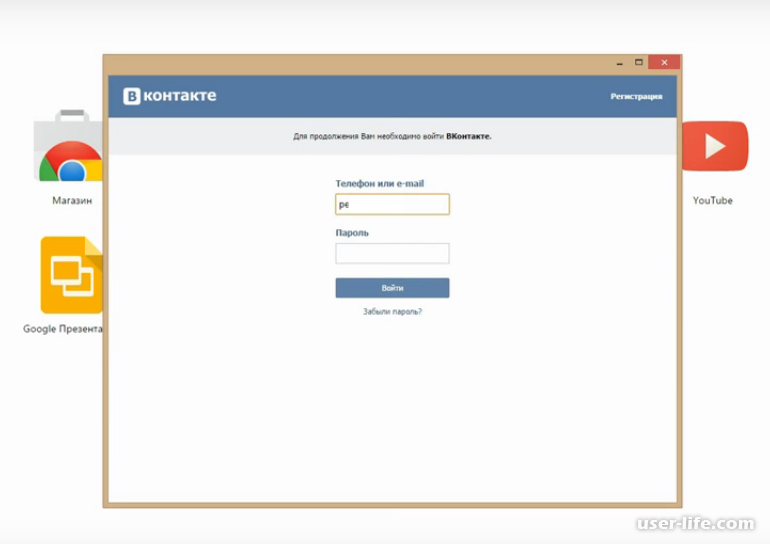 Мы гордимся тем, что у нас более 100 миллионов пользователей!
Мы гордимся тем, что у нас более 100 миллионов пользователей!
Загрузка…
Как использовать ZIP Extractor
- Для начала выберите ZIP-файл, который хотите открыть в Gmail, Google Диске или на компьютере. Вы также можете использовать перетаскивание.
- После отображения щелкните любой отдельный файл внутри ZIP-файла, чтобы просмотреть или загрузить его.
- Нажмите кнопку «Извлечь», чтобы извлечь выбранные файлы на Google Диск.
- На Google Диске будет создана новая папка для разархивированных файлов, оканчивающихся на «(Разархивированные файлы)».
- После извлечения нажмите «Просмотреть файлы», чтобы перейти к разархивированным файлам на Google Диске.
Как работает ZIP Extractor
- ZIP Extractor — это веб-приложение на чистом JavaScript, которое полностью работает в вашем веб-браузере. Все извлечение и распаковка выполняются на вашем компьютере, а не на каком-либо сервере.

- ZIP Extractor может открывать файлы, защищенные паролем. Пароль используется только на вашем компьютере для открытия файла и никогда не передается по сети.
- ZIP Extractor поддерживает форматы файлов ZIP, RAR, 7-Zip (*.7z), TAR, GZIP (*.gz), BZIP2 (*.bz2), LZIP (*.lz) и XZ (*.xz). .
Общая информация о ZIP-файлах
ZIP-файлы группируют один или несколько файлов в один файл, называемый архивом, одновременно сжимая их и уменьшая их размер. Формат файла ZIP очень популярен для эффективного хранения и передачи групп файлов в различных деловых и личных приложениях.
Формат файла ZIP восходит к концу 1980-х годов, когда он получил широкое распространение в системах досок объявлений (BBS), существовавших до появления Интернета. В то время скорость передачи файлов была намного ниже, чем сегодня. Использование сжатия ZIP часто экономило минуты или даже часы при передаче файлов. Это также позволяло группировать несколько файлов и папок («архивировать») и передавать в виде одного ZIP-файла. Затем получатель ZIP-файла будет использовать программу декомпрессии для извлечения или «разархивирования» содержимого файла на компьютер пользователя.
Затем получатель ZIP-файла будет использовать программу декомпрессии для извлечения или «разархивирования» содержимого файла на компьютер пользователя.
Сегодня формат файлов ZIP широко поддерживается, и в обращении находятся миллиарды таких файлов. ZIP-файлы обычно встречаются как вложения Gmail и Google Drive, а также в других облачных системах хранения, таких как Dropbox и Microsoft OneDrive.
Примеры использования ZIP-файлов
ZIP-файлы распространены в различных областях бизнеса, включая такие отрасли, как медицина, страхование, юриспруденция, ипотека, банковское дело и финансы, наука, акции и торговля, SEO (поисковая оптимизация) и отрасли образования.
Вот несколько реальных примеров реального использования ZIP-файлов:
- Агент по страхованию автомобилей отправляет в ZIP-архив и электронную почту информацию, связанную с медицинским страхованием человека, страхованием домовладельца, автострахованием или полисом страхования жизни.
- Агент по недвижимости сканирует и архивирует договор купли-продажи и отправляет его ипотечному брокеру для получения ипотечного кредита при покупке дома.

- Поверенный или адвокат юридической фирмы создает ZIP-файл, содержащий набор связанных юридических документов, таких как завещание, траст, претензия или другие документы планирования имущества
- Студент университета архивирует домашнее задание и связанные с ним файлы и отправляет их своему инструктору или профессору в классе или онлайн-программе получения степени.
- Бухгалтер по налогам отправляет ZIP-файлы и отправляет по электронной почте копии федеральных налоговых деклараций и налоговых деклараций штата для рассмотрения перед подачей в IRS.
Файлы ZIP могут содержать несколько файлов разных типов. Общие файлы, которые могут быть включены в ZIP-архив, включают PDF-файлы, изображения, видео и документы Microsoft Office, включая Microsoft Word, Microsoft Excel и Microsoft PowerPoint (форматы файлов *.DOCX, *.XLSX, *.PPTX).
Создание и открытие ZIP-файлов
ZIP Extractor и большинство современных операционных систем имеют встроенные функции для создания ZIP-файлов.
- В Windows или ПК для создания ZIP-файла щелкните файлы правой кнопкой мыши в проводнике Windows и выберите «Отправить в -> Сжатая (заархивированная) папка».
- На Mac под управлением Mac OS создайте ZIP-файл, щелкнув файлы правой кнопкой мыши в Finder и выбрав «Сжать [имя_файла]».
- На устройстве Chromebook под управлением Chrome OS выберите еще один файл в приложении «Файлы», а затем выберите «Выбор архива».
- В ZIP Extractor нажмите «Создать новый ZIP», и оттуда вы можете добавить файлы и папки для сжатия, включая файлы с Google Диска. Вы также можете перетаскивать файлы и папки на главный экран, чтобы архивировать их.
- В своем интернет-браузере вы также можете использовать ярлык URL-адреса zip.new, чтобы перейти непосредственно к экрану «Создать новый ZIP» ZIP-распаковщика.
В Windows, Mac или Chrome OS ZIP-файл можно извлечь (распаковать), дважды щелкнув его.
ZIP Extractor обеспечивает те же функции распаковки, что и стандартные операционные системы, за исключением того, что ZIP Extractor поддерживает гораздо больше форматов, чем базовые встроенные функции большинства программ ZIP. ZIP Extractor предназначен для работы непосредственно в облаке (хотя он также может открывать ZIP-файлы на вашем компьютере). В Google Диске или Gmail нет встроенной возможности распаковывать ZIP-файлы, поэтому ZIP Extractor — это стороннее приложение, которое предоставляет эту функцию.
ZIP Extractor предназначен для работы непосредственно в облаке (хотя он также может открывать ZIP-файлы на вашем компьютере). В Google Диске или Gmail нет встроенной возможности распаковывать ZIP-файлы, поэтому ZIP Extractor — это стороннее приложение, которое предоставляет эту функцию.
Шифрование и защита паролем
Формат файла ZIP обеспечивает поддержку основных ZIP-файлов, защищенных паролем. Файлы ZIP также можно создавать с использованием надежного шифрования на основе AES (Advanced Encryption Standard). Этот подход «сильного шифрования» гораздо более безопасен, чем исходная версия. RAR и 7-Zip также могут создавать защищенные паролем файловые архивы с надежным шифрованием. ZIP Extractor полностью поддерживает открытие файлов ZIP, RAR и 7-Zip с использованием всех поддерживаемых форматов шифрования. Он также может создавать ZIP-файлы, используя как стандартное, так и надежное шифрование.
Форматы сжатых архивных файлов: ZIP, RAR и 7-Zip
Тремя наиболее распространенными сегодня форматами сжатия файлов являются ZIP, RAR и 7-Zip, причем ZIP-файлы являются наиболее распространенными.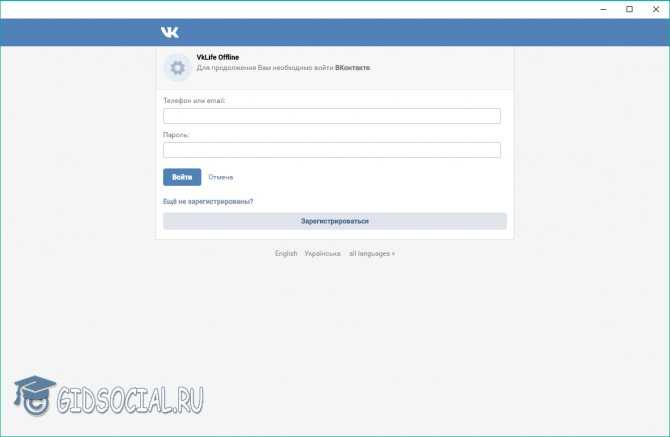
Формат ZIP-файла
Формат ZIP-файла является одновременно форматом архивного файла (который может содержать несколько файлов и папок) и форматом файла со сжатием (это означает, что сами данные файла могут быть сжаты).
Формат файла ZIP был представлен компанией PKWARE® в 1989, и с тех пор формат файла и спецификация постоянно менялись. Формальная спецификация ZIP-файла опубликована его создателем PKWARE в качестве примечаний по применению.
Формат файла ZIP поддерживает множество различных методов сжатия, хотя обычно это незаметно для пользователя. Традиционный метод сжатия ZIP-файлов, называемый Deflate, является наиболее распространенным. Это также стандартный формат, который ZIP-распаковщик использует при создании ZIP-файлов. ZIP Extractor может открывать файлы, созданные с помощью других методов сжатия, таких как LZMA, BZIP2, PPMD и XZ. Все это обрабатывается автоматически.
Формат файла RAR
Формат файла RAR (от R oshal AR chive, названный в честь его автора Евгения Рошаля) концептуально подобен файлам ZIP в том, что он поддерживает архивирование (группировку) файлов и папок вместе в один файл. , а также сжимая данные файла. Формат RAR восходит к началу 1980-х годов и может обеспечивать высокую степень сжатия (создавая файлы меньшего размера). Однако это происходит за счет скорости, поскольку методы сжатия PPMd и LZMA, используемые RAR, обычно требуют более высоких вычислительных требований, чем алгоритм Deflate, используемый ZIP.
, а также сжимая данные файла. Формат RAR восходит к началу 1980-х годов и может обеспечивать высокую степень сжатия (создавая файлы меньшего размера). Однако это происходит за счет скорости, поскольку методы сжатия PPMd и LZMA, используемые RAR, обычно требуют более высоких вычислительных требований, чем алгоритм Deflate, используемый ZIP.
RAR — это закрытый формат, и файлы RAR можно создавать только с помощью программы WinRar или сопутствующего инструмента командной строки. К счастью, возможность открывать и распаковывать файлы RAR является «открытым исходным кодом», и ZIP Extractor может открывать все типы и версии файлов RAR, включая полную поддержку зашифрованных и защищенных паролем файлов RAR. Дополнительную информацию можно найти в Библиотеке Конгресса.
Формат файла 7-Zip (7z)
Формат файла 7-Zip (также известный как 7z) — это относительно новый формат сжатого архива, который, подобно ZIP и RAR, поддерживает группировку и сжатие нескольких файлов и папок в один файл. . Этот формат по умолчанию использует метод сжатия LZMA и LZMA2. Однако открытая архитектура формата 7-Zip позволяет использовать другие методы сжатия, включая BZIP2, PPMd и даже собственный Deflate ZIP.
. Этот формат по умолчанию использует метод сжатия LZMA и LZMA2. Однако открытая архитектура формата 7-Zip позволяет использовать другие методы сжатия, включая BZIP2, PPMd и даже собственный Deflate ZIP.
Распаковщик ZIP поддерживает открытие всех вариантов файлов 7-Zip, включая полную поддержку зашифрованных и защищенных паролем файлов 7-Zip.
Формат файла TAR
Формат файла TAR (от T ape AR chive) — это старый, но хорошо зарекомендовавший себя формат, который надежно группирует наборы файлов и папок. Первоначально он был разработан для архивного хранения на ленточных накопителях, но с годами обновлялся и до сих пор активно используется, особенно в системах UNIX/Linux. Однако файлы TAR гораздо менее распространены, чем файлы ZIP.
Формат файла TAR сам по себе не включает сжатие. По этой причине файлы TAR почти всегда комбинируются с отдельным файловым компрессором. В этом смысле задача файла TAR состоит в том, чтобы архивировать (группировать) файлы и папки, а задача компрессора — сжать результирующий файл TAR в файл меньшего размера.
ZIP Extractor поддерживает открытие и распаковку файлов TAR, созданных с помощью любого из файловых компрессоров, перечисленных ниже:
GZIP, BZIP2, XZ и LZIP File Compressors
После создания файла TAR выполняется сжатие файла с использованием одного из методов, описанных ниже. Например, с помощью GZIP файл TAR сжимается, а затем ему присваивается расширение *.tar.gz. Методы сжатия BZIP2, LZIP и XZ, хотя и менее распространены, также могут использоваться.
- Формат файла GZIP (*.tar.gz или *.tgz). Применяет сжатие Deflate к данным файла с некоторыми дополнительными метаданными. Широко используется, но имеет некоторые проблемы со спецификацией формата. Более подробная информация доступна на gzip.org.
- Формат файла BZIP2 (*.tar.bz2 или *.tbz). Применяет сжатие BZIP2 к данным файла и включает метаданные, включая встроенные проверки целостности данных для каждого сжатого блока. Более подробная информация доступна на sourceware.org/bzip2.
- Формат файла LZIP (*.


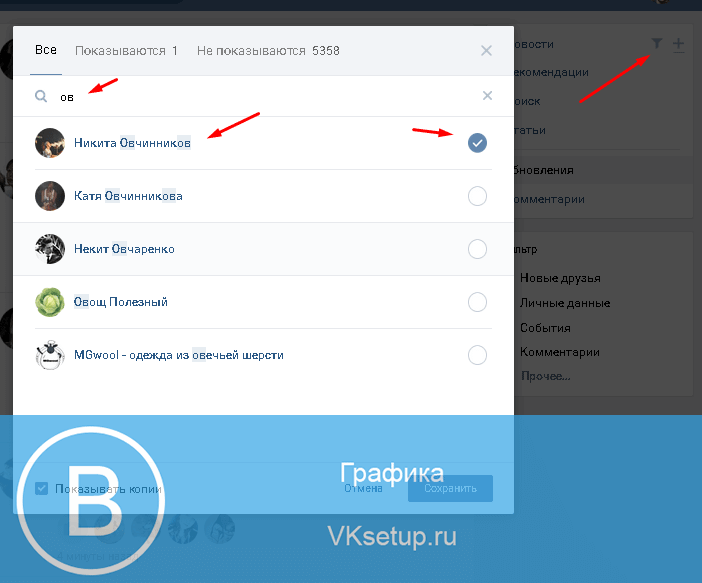 В окне с информацией о приложении нажмите кнопку «Установить».
В окне с информацией о приложении нажмите кнопку «Установить».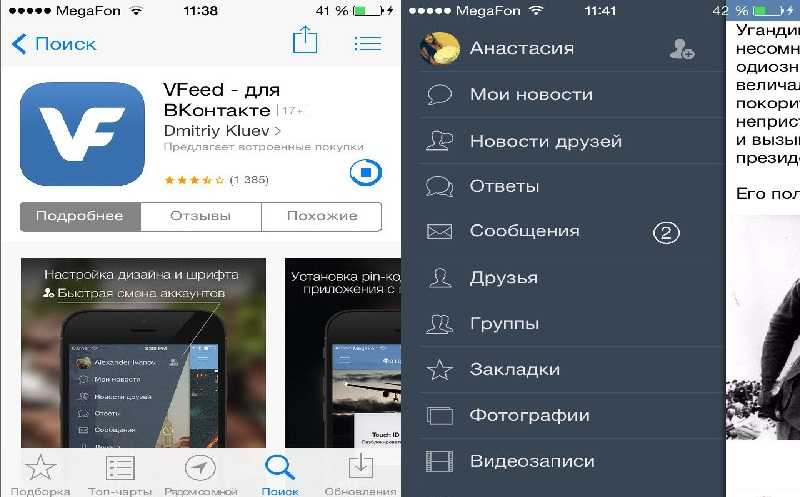
 Браузером.
Браузером. Правда, действовать придется очень быстро, пока хозяин не вернулся и не застал вас на месте преступления.
Правда, действовать придется очень быстро, пока хозяин не вернулся и не застал вас на месте преступления.


